Як видалити Bing з Chrome
Різне / / December 16, 2021
Пошукова система Bing була випущена Microsoft майже десять років тому. Це друга за величиною пошукова система після Google. Однак, незважаючи на досягнення величезного успіху, Bing зазвичай не віддають перевагу багатьом. Отже, коли Bing приходить як a пошукова система за замовчуванням на ПК з Windows користувачі намагаються видалити його. Ця стаття надасть вам кілька випробуваних методів, як видалити Bing з Google Chrome.
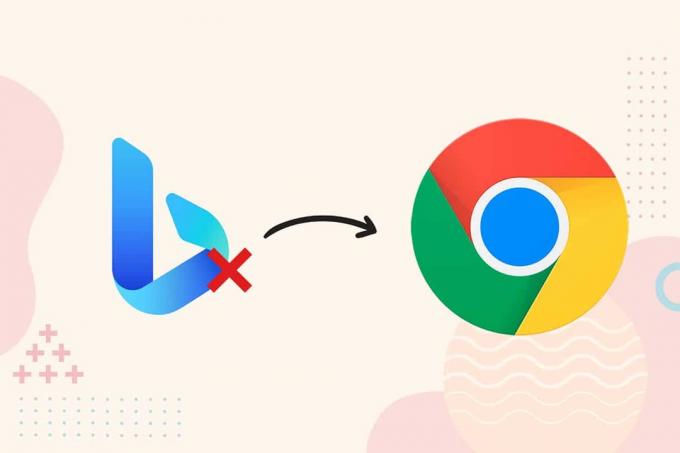
Зміст
- Як видалити Bing з Google Chrome
- Спосіб 1. Вимкніть розширення браузера
- Спосіб 2. Змініть параметри запуску
- Спосіб 3. Видаліть пошукову систему Bing
- Спосіб 4. Скидання налаштувань Chrome
- Порада професіонала: запустіть рутинне сканування шкідливих програм
Як видалити Bing з Google Chrome
Перш ніж зануритися в рішення, ми розглянемо причини видалення Bing з Chrome:
- Питання безпеки - Bing перевірявся через різні проблеми, пов’язані з безпекою, оскільки він був домом для різноманітних розширень і програм зловмисного програмного забезпечення.
- Користувацький інтерфейс - Інтерфейс Bing не є винятковим, і його функції не мають зовнішнього вигляду. Крім того, весь інтерфейс користувача виглядає трохи іржавим і сухим у порівнянні з іншими популярними пошуковими системами, які пропонують кращий і простий у використанні інтерфейс.
- Альтернативні варіанти - Пошукова система Google безпрецедентна. Він існує вже давно і заслужив хорошу репутацію. Люди часто співвідносять Інтернет із Google. Через такий рівень інші пошукові системи, такі як Bing, зазвичай не можуть конкурувати з Google.
Тепер ми обговоримо різні методи видалення Bing з Google Chrome.
Спосіб 1. Вимкніть розширення браузера
Додатки розширення для веб-браузера призначені для підвищення продуктивності та додавання плавності до всього користувацького досвіду. Пошукова система Bing також доступна у вигляді розширення на Веб-магазин Chrome. Однак іноді вам може знадобитися вимкнути їх, якщо вони починають заважати вашій роботі. Щоб вимкнути надбудову Bing, виконайте наведені нижче дії.
1. Натисніть на три крапки значок щоб розширити меню. Виберіть Більше інструментів > Розширення, як показано нижче.

2. Тут будуть перераховані всі розширення. Вимкніть перемикач для Домашня сторінка Microsoft Bing і пошук плюс розширення, як показано.
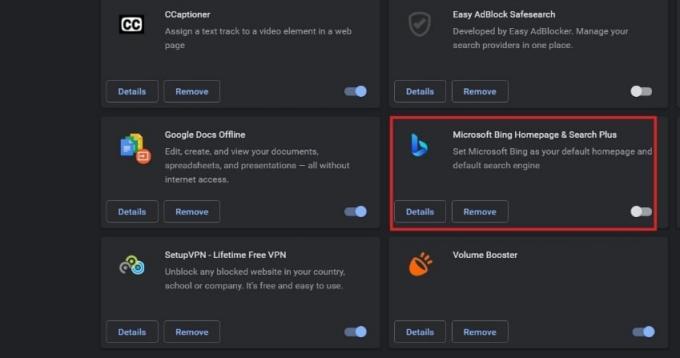
Читайте також:Як видалити теми Chrome
Спосіб 2. Змініть параметри запуску
Зміна налаштувань Google Chrome також може допомогти вам запобігти запуску Bing під час запуску. Щоб видалити Bing з Chrome, виконайте наведені нижче дії.
1. відчинено Гугл хром, натисніть на три крапки значок у верхньому правому куті та виберіть Налаштування, як показано нижче.

2. Далі натисніть При запуску меню на лівій панелі.

3. Тепер виберіть Відкрийте певну сторінку або набір сторінок під При запуску категорію на правій панелі.
4. Тут натисніть на Додати нову сторінку.

5. На Додати нову сторінку екран, видалити BingURL і додайте потрібну URL-адресу. Наприклад, www.google.com
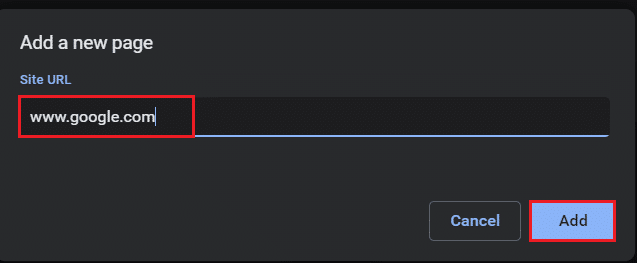
6. Нарешті, натисніть на Додати кнопку, щоб завершити процес заміни.
Читайте також:Виправити Chrome не підключається до Інтернету
Спосіб 3. Видаліть пошукову систему Bing
Що б ми не шукали в нашому веб-переглядачі, для отримання результатів потрібна пошукова система. Можливо, у вашому адресному рядку Bing встановлено як пошукову систему за замовчуванням. Отже, щоб видалити Bing з Chrome, виконайте наведені нижче дії.
1. Йти до Chrome > значок із трьома крапками > Налаштування, як і раніше.

2. Натисніть на Зовнішній вигляд у лівому меню.

3. Тут, якщо Показатикнопка "Додому увімкнено, і Bing вказано як спеціальна веб-адреса, тоді:
3А. Видалити URL-адресу Bing.
3B Або виберіть Сторінка нової вкладки варіант, показаний виділеним.
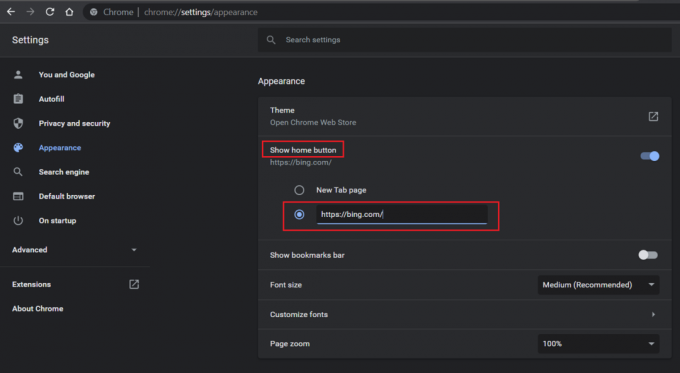
4. Тепер натисніть на Пошукова система на лівій панелі.
5. Тут виберіть будь-яку пошукову систему, крім Bing Пошукова система, що використовується в адресному рядку спадне меню.
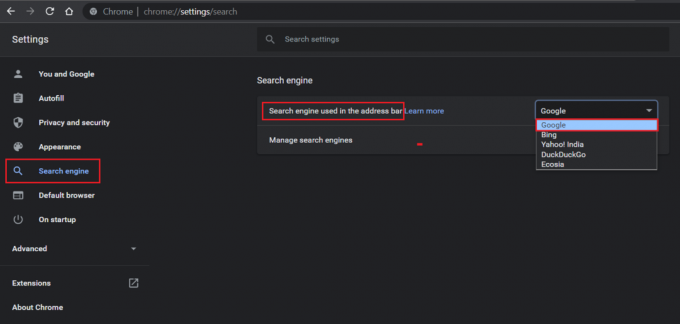
6. Далі натисніть на Керувати пошуковими системами опцію на тому ж екрані.
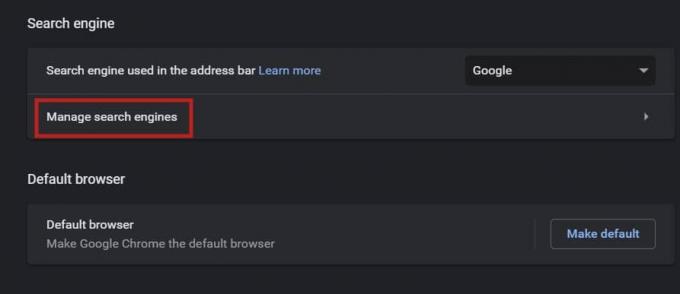
7. Прокрутіть вниз і натисніть на значок із трьома крапками відповідний Bing і виберіть Видалити зі списку, як показано нижче.
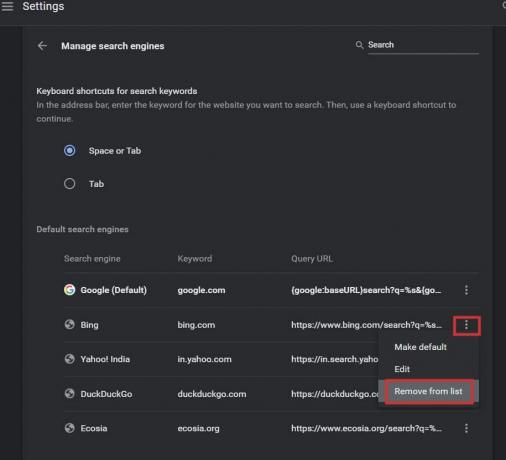
Ось як видалити Bing з пошукової системи Google Chrome.
Спосіб 4. Скидання налаштувань Chrome
Хоча вищезазначені методи ефективні для видалення Bing з Chrome, скидання браузера також допоможе вам досягти тих же результатів.
Примітка: Вам потрібно буде переналаштувати налаштування вашого браузера після виконання цього методу, оскільки ви можете втратити більшість своїх даних. Однак ваш закладки, історія та паролі не буде видалено.
1. Запуск Гугл хром і перейти до значок із трьома крапками > Налаштування, як і раніше.
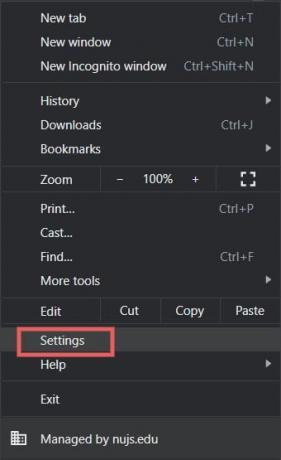
2. Виберіть Розширений параметр на лівій панелі.
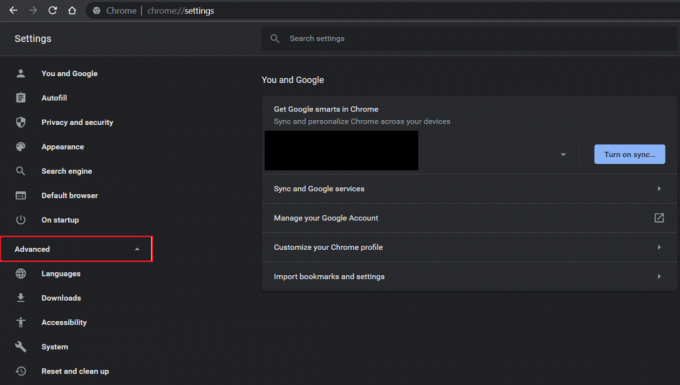
3. Перейдіть до Скиньте та очистіть і натисніть на Відновіть налаштування до початкових значень за замовчуванням.
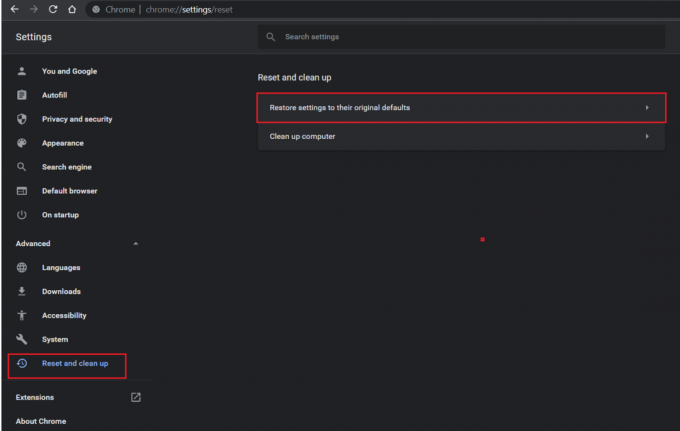
4. Підтвердьте запит, натиснувши Скинути налаштування.

Усі файли cookie та кеш буде видалено, щоб повністю очистити Chrome. Тепер ви також зможете насолоджуватися швидшим і плавним переглядом.
Читайте також:Як збільшити швидкість Wi-Fi Інтернету в Windows 10
Порада професіонала: запустіть рутинне сканування шкідливих програм
Регулярне сканування зловмисного програмного забезпечення допоможе підтримувати все в тонусі та без вірусів.
1. Натисніть на Почніть і тип Безпека Windows і натисніть на Введіть ключ Для запуску Захист від вірусів і загроз вікно.

2. Потім натисніть Захист від вірусів і загроз на правій панелі.
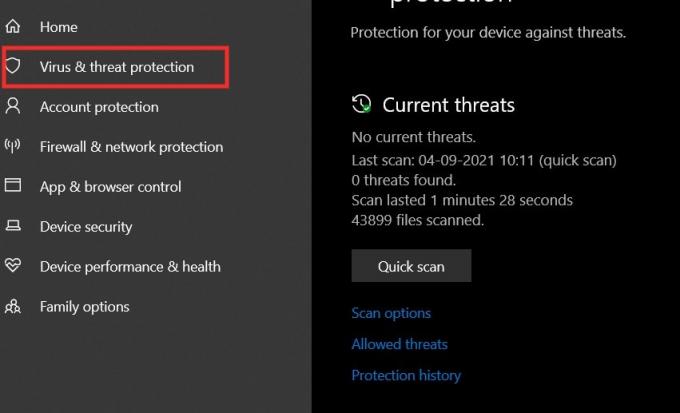
3. Тут натисніть на Параметри сканування, як показано.
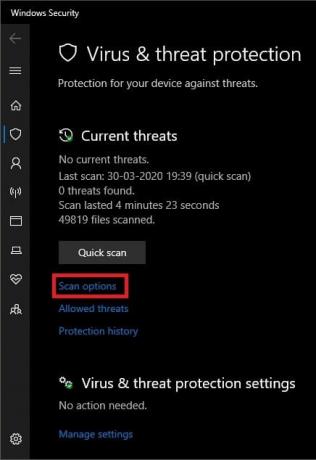
4. Виберіть Повне сканування і натисніть на Сканувати зараз.
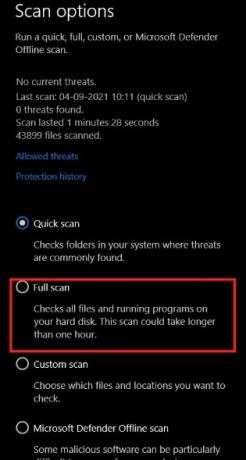
Віджет запустить повне сканування вашого ПК.
Рекомендовано:
- Як додати плагін Notepad++ в Windows 10
- Як увімкнути DNS через HTTPS в Chrome
- Як збільшити швидкість Інтернету в Windows 11
- Як відновити пароль Outlook
Наявність швидкого та плавного веб-браузера дуже важливо в наш час. Ефективність веб-браузера в основному залежить від якості його пошукової системи. Таким чином, не рекомендується використовувати пошукову систему нижче за норми. Сподіваємося, ви змогли видалити Bing з Chrome. Якщо у вас є запитання чи пропозиції, будь ласка, напишіть їх у розділі коментарів нижче.



